वीडियो क्रॉप करने के लिए क्विकटाइम का उपयोग करने के लिए सहायक युक्तियाँ और दिशानिर्देश
इंटरनेट पर अधिकांश प्रश्न इस बारे में हैं कि वीडियो संपादित करने के लिए क्विकटाइम का उपयोग कैसे करें, विशेष रूप से वीडियो क्रॉपिंग के बारे में बात करना। हमें यह स्वीकार करना चाहिए कि मैक के लिए क्विकटाइम एक प्रसिद्ध सॉफ्टवेयर है, और शुरुआती उपयोगकर्ताओं के लिए, आपको इसे करने के लिए निर्देशों की आवश्यकता है। प्रबुद्ध होने के लिए इस लेख को पढ़ें QuickTime का उपयोग करके वीडियो क्रॉप करना.
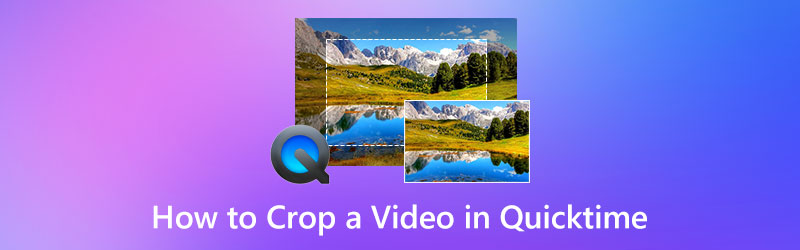
पृष्ठ सामग्री
भाग 1: क्विकटाइम में वीडियो कैसे क्रॉप करें
हमारे शोध के आधार पर, QuickTime एक पूर्व-स्थापित सॉफ़्टवेयर है, और आप इसका उपयोग किसी वीडियो को क्रॉप करने के लिए नहीं कर सकते। इसे संभव बनाने के लिए, आपको अपने QuickTime को प्रो में अपग्रेड करने की आवश्यकता है, जिसकी कीमत एक डॉलर या उससे अधिक है। इसके अलावा, यदि आपके मैक पर पहले से ही QuickTime 7 स्थापित है, तो अपने QuickTime को QuickTime Pro में अभी अपग्रेड करें।
इसके अलावा, आपको QuickTime पर क्रॉप करने पर मास्क फ़ाइल बनाने के लिए फोटोशॉप की आवश्यकता होगी। नोट करें; अगर आपको अभी भी फोटोशॉप से परिचित होने की जरूरत है, तो मास्क फाइल बनाने में कई मिनट लगेंगे। अपने मैक पर फोटोशॉप की स्थापना प्रक्रिया के बाद, नीचे दिए गए चरणों को देखें:
चरण 1: QuickTime का उपयोग करके अपने वीडियो के फ़्रेम का स्नैपशॉट तैयार करें। इसके बाद वीडियो को ओपन करें। फिर, पर विकल्प सूचियाँ, को चुनिए प्रतिलिपि बटन।
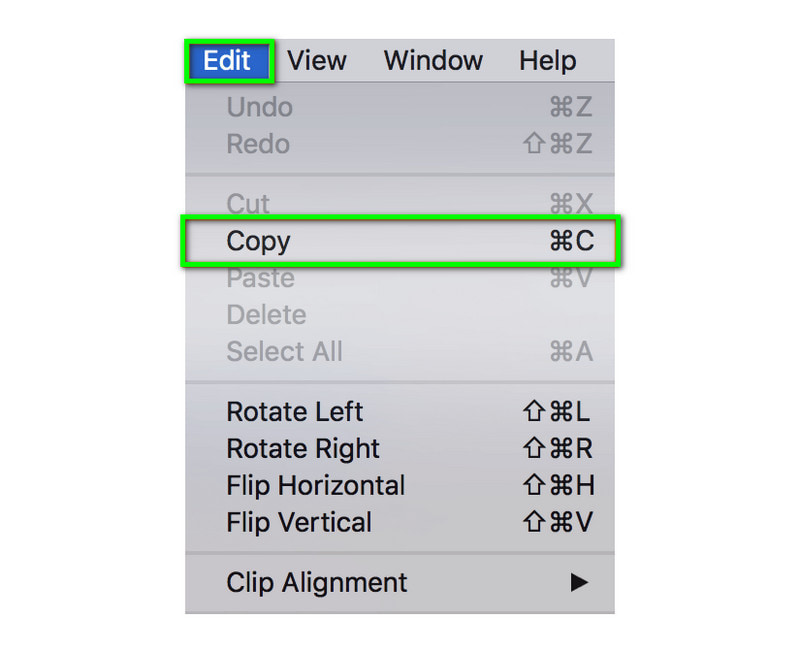
चरण 2: उसके बाद, लॉन्च करें फोटोशॉप और एक बनाने के लिए फ़ाइल बटन पर क्लिक करें नया काम. फिर, आपको वह वीडियो पेस्ट करना होगा जिसे आपने हाल ही में कॉपी किया था। अगला, चुनें आयताकार मार्क्वी उपकरण, जो आपको एक क्षेत्र का चयन करने और उसे काले रंग से भरने की अनुमति देता है। फिर, बाहरी बॉक्स को सफेद रंग से भरें। फिर इसे GIF या TIFF के फॉर्मेट में सेव करें।
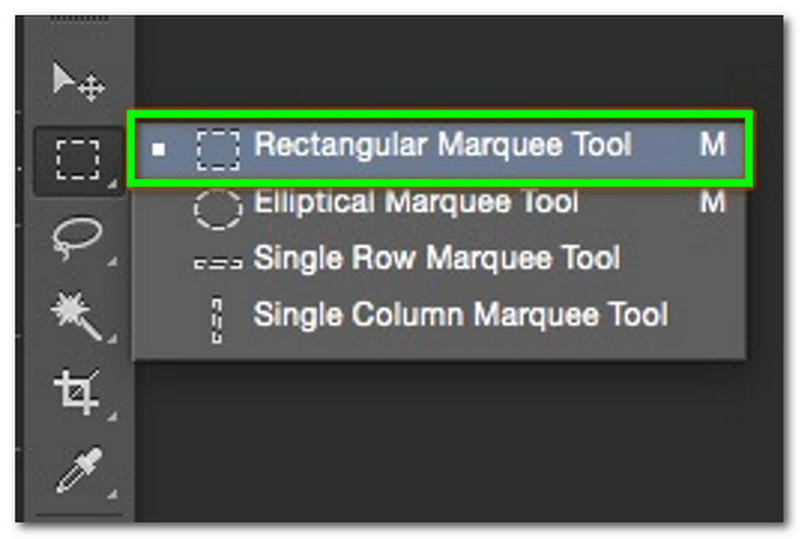
चरण 3: अगला, QuickTime लॉन्च करें। ऊपरी बाएँ कोने पर, का चयन करें खिड़की; उसके नीचे, आपको एक सूची दिखाई देगी। उसके बाद चुनो मूवी दिखाएं गुण और दृश्य सेटिंग्स. उसके बाद, मास्क फ़ाइल आयात करने के लिए चुनें बटन पर टैप करें।
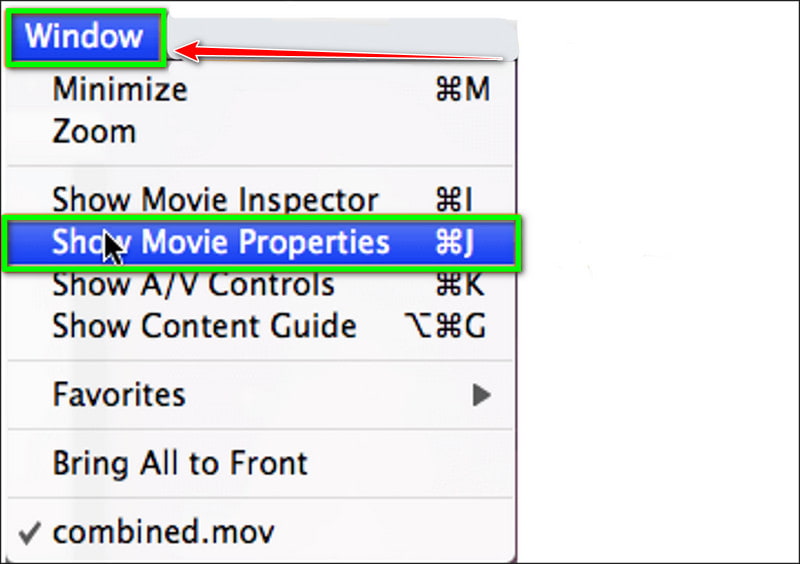
चरण 4: मास्क तुरंत आपके वीडियो पर लागू हो जाएगा, और चयनित क्षेत्र दिखाई देगा। अब, क्लिक करें फ़ाइल सूचियों के नीचे और चुनें निर्यात अपने क्रॉप किए गए वीडियो को सहेजने के लिए बटन।
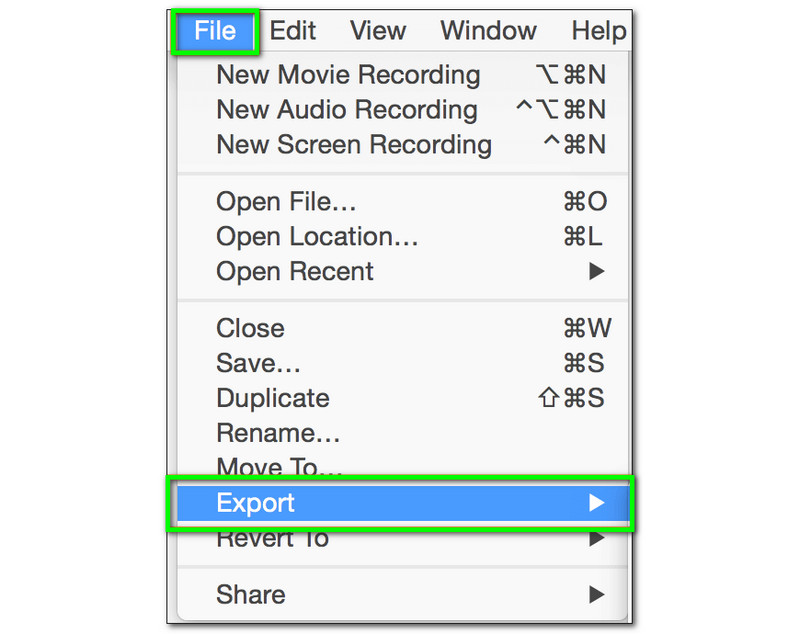
हमने देखा है कि QuickTime का उपयोग करके वीडियो क्रॉप करना थोड़ा जटिल है। हालांकि, फसल प्रक्रिया के बाद, परिणाम संतोषजनक है। इसके अलावा, नुकसान यह है कि मैक पर QuickTime एक पूर्व-स्थापित सॉफ़्टवेयर है। इसलिए, यदि आप इसका उपयोग करने के अभ्यस्त नहीं हैं तो यह थोड़ा जटिल होगा। लेकिन कुल मिलाकर, आप इन्हें एक मार्गदर्शक के रूप में उपयोग कर सकते हैं।
मैक पर क्विकटाइम एक बिल्ट-इन ऐप है। लेकिन जब आप iPhone पर QuickTime स्थापित करते हैं, तो आप इस पोस्ट को देख सकते हैं iPhone पर एक वीडियो क्रॉप करें.
भाग 2: QuickTime का उपयोग करने के लिए युक्तियाँ
हमें सूचित किया जाता है कि QuickTime कई सुविधाएँ प्रदान करता है। इसके अलावा, आपको QuickTime के बारे में और भी बहुत कुछ जानने की आवश्यकता है। क्विकटाइम केवल एक क्विकटाइम वीडियो फ़ाइल को क्रॉप और रीसाइज़ करने के बारे में नहीं है; यह और अधिक कर सकता है। कैसे? इस भाग में, हम QuickTime के बारे में कुछ ऐसे सुझाव साझा करेंगे, जिनके बारे में आप जानना चाहते हैं।
युक्तियाँ #1: त्वरित समय के लिए वरीयताएँ
- क्विकटाइम शॉर्टकट्स
- क्विकटाइम आइकन
- qtask.exe को हटा दें
- स्वचालित अद्यतन
- ब्राउज़र प्लेबैक
- स्ट्रीमिंग
- खिलाड़ी वरीयताएँ
युक्ति #2: QuickTime पर वीडियो क्लिप्स में शामिल होना
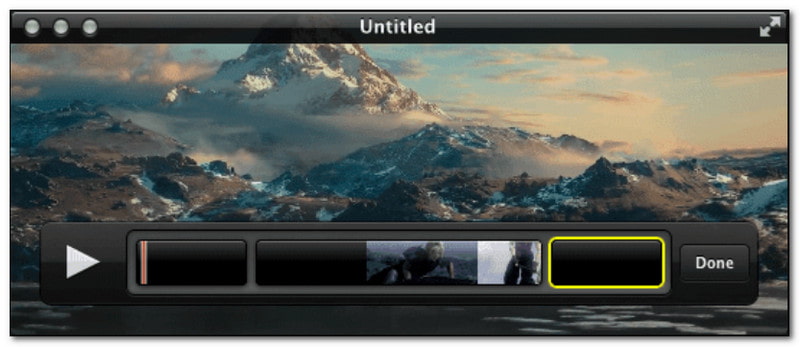
यह ध्यान में रखते हुए कि आज हमारा विषय क्विकटाइम क्रॉपिंग वीडियो है, हम साझा करेंगे कि आप क्विकटाइम का उपयोग करके क्रॉप किए गए वीडियो क्लिप में भी शामिल हो सकते हैं। यदि आपके iPhone पर 5 से 10 वीडियो क्लिप हैं, तो उन्हें QuickTime का उपयोग करके मर्ज करें।
एक मूवी में अनेक वीडियो बनाने के लिए, आपको QuickTime खोलने की आवश्यकता है। उसके बाद, उस वीडियो क्लिप को खींचें और छोड़ें जिसे आप जोड़ना चाहते हैं, और QuickTime स्वचालित रूप से बिना किसी गुणवत्ता हानि के वीडियो में शामिल हो जाएगा।
इसके अलावा, आप विशिष्ट वीडियो को अपने वांछित स्थान पर खींचकर अपने वीडियो की स्थिति बदल सकते हैं, चाहे फिल्म के पहले मिनट में या अंतिम मिनट में। एक और टिप, वीडियो क्लिप जोड़ने पर, आप उन्हें ट्रिम भी कर सकते हैं। उसके बाद, आप इसे अपने Mac पर सहेज सकते हैं।
युक्ति #3: QuickTime के प्लेबैक दर को बदलना
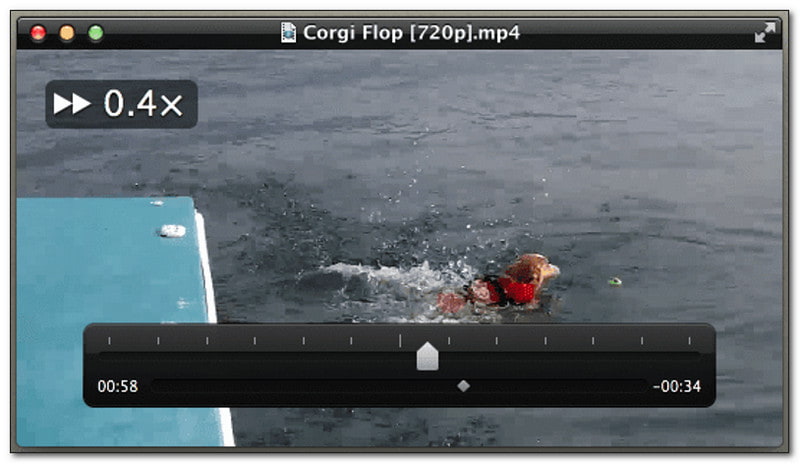
हम अभी भी क्विकटाइम पर वीडियो के बारे में बात कर रहे हैं। यह आखिरी टिप मददगार है, खासकर उनके लिए जो वीडियो रखना पसंद करते हैं, शायद ट्यूटोरियल फिर से देखना चाहते हैं, या यादें भी रखना चाहते हैं। यदि आपको लगता है कि यह बहुत तेज़ या बहुत धीमा है, तो आप वीडियो के प्लेबैक को नियंत्रित कर सकते हैं।
इसकी सबसे अच्छी बात यह है कि आप वीडियो को क्लिक और होल्ड करके संशोधित कर सकते हैं खेल तथा ठहराव लगभग दो से तीन सेकंड के लिए बटन। फिर, प्लेबैक गति नियंत्रण दिखाई देगा, और QuickTime आपको वीडियो की गति को बहुत सटीकता के साथ समायोजित करने देता है। और वह यह है! के बारे में अधिक जानकारी के लिए वीडियो को धीमा करने के लिए QuickTime का उपयोग करना, आप इसका उल्लेख कर सकते हैं।
भाग 3: वीडियो क्रॉप करने का वैकल्पिक तरीका
हाँ, हम सहमत हैं कि QuickTime का उपयोग करना कठिन है। इस कारण से, उपयोगकर्ता अपने वीडियो को क्रॉप करने के लिए सॉफ़्टवेयर का उपयोग करने के लिए अधिक प्रबंधनीयता चाहते हैं। संक्षेप में, आपको वीडियो क्रॉप करने के लिए फोटोशॉप या किसी तीसरे पक्ष के सॉफ़्टवेयर की आवश्यकता नहीं है। हम आपको विडमोर वीडियो कन्वर्टर से परिचित करा रहे हैं।
यह एक कन्वर्टर सॉफ्टवेयर है, लेकिन यह कैसे वीडियो क्रॉप कर सकता है? यह अच्छा सवाल है। यदि आप अभी तक नहीं जानते हैं, Vidmore वीडियो कनवर्टर वीडियो क्रॉपर खोजने के लिए एक टूलबॉक्स प्रदान करता है। यह आपको 1:1, 9:16, 4:3 और अन्य पहलू अनुपात में एक वीडियो क्रॉप करने देता है।
लेकिन इससे पहले, यहां विडमोर वीडियो कन्वर्टर की अन्य विशेषताएं हैं। नीचे दी गई सूचियां देखें, और उसके बाद, हम चरणों पर आगे बढ़ेंगे।
- यह टूलबॉक्स के तहत 30 से अधिक टूल प्रदान करता है, जिसमें वीडियो कंप्रेसर, वीडियो मर्जर, वीडियो एन्हांसर, वीडियो क्रॉपर, वीडियो ट्रिमर और बहुत कुछ शामिल हैं।
- यह आपको एक कंप्यूटर पर कई स्क्रीन वाले वीडियो को विभाजित करने देता है।
- यह आपको उपलब्ध आस्पेक्ट रेशियो जैसे 16:9, 4:3, 21:9, 9:16 आदि में से चुनने की सुविधा भी देता है।
- यह मैक और विंडोज कंप्यूटर के साथ संगत है जिससे आप वीडियो को आसानी से संपादित और क्रॉप कर सकते हैं।
चरण 1: विडमोर वीडियो कन्वर्टर डाउनलोड और इंस्टॉल करने के बाद इसे लॉन्च करें।
इसके बाद टूलबॉक्स में जाएं।
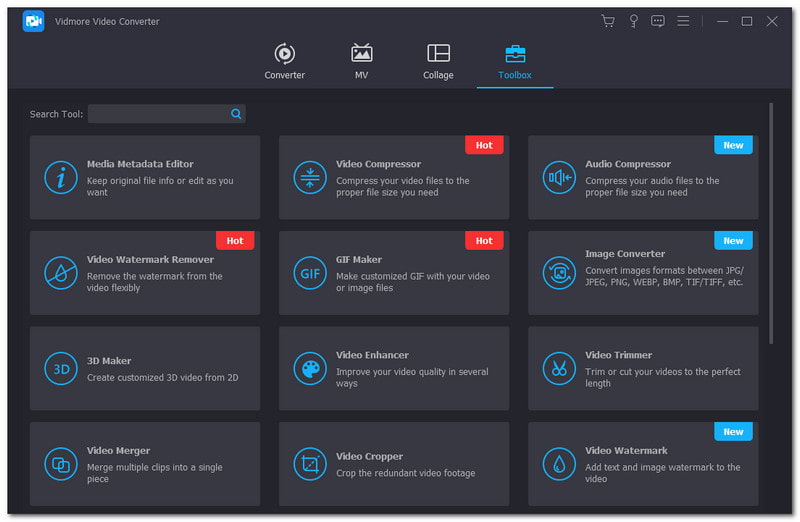
चरण 2: में उपकरण बॉक्स, खोजो वीडियो क्रॉपर और इसे लॉन्च करें। उसके बाद, आप देखेंगे प्लस साइन इन करें पैनल के बीच में। उस पर क्लिक करें और वह वीडियो चुनें जिसे आप अपने पीसी से क्रॉप करना चाहते हैं।
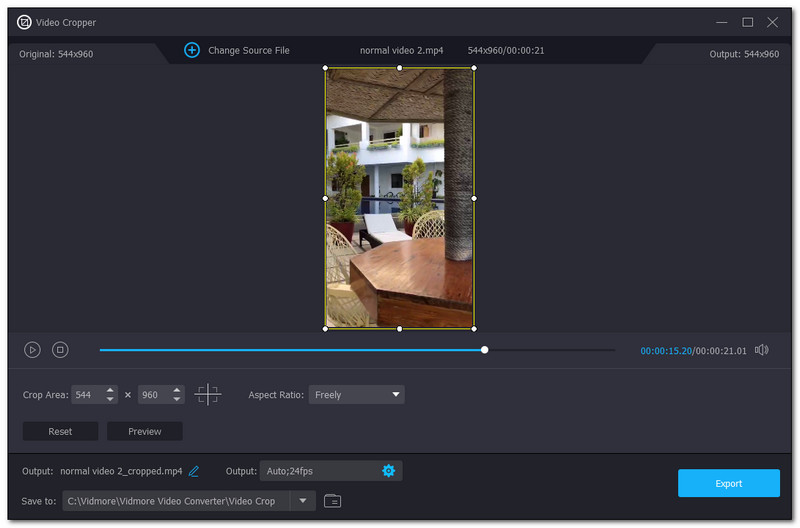
चरण 3: नीचे पूर्वावलोकन, आप समायोजित कर सकते हैं फसल क्षेत्र या पर आकार का चयन करें आस्पेक्ट अनुपात. यदि संतुष्ट हैं, तो क्लिक करें निर्यात के नीचे दाईं ओर बटन वीडियो क्रॉपर पैनल। इसके बाद यह अपने आप आपके पीसी में सेव हो जाएगा।
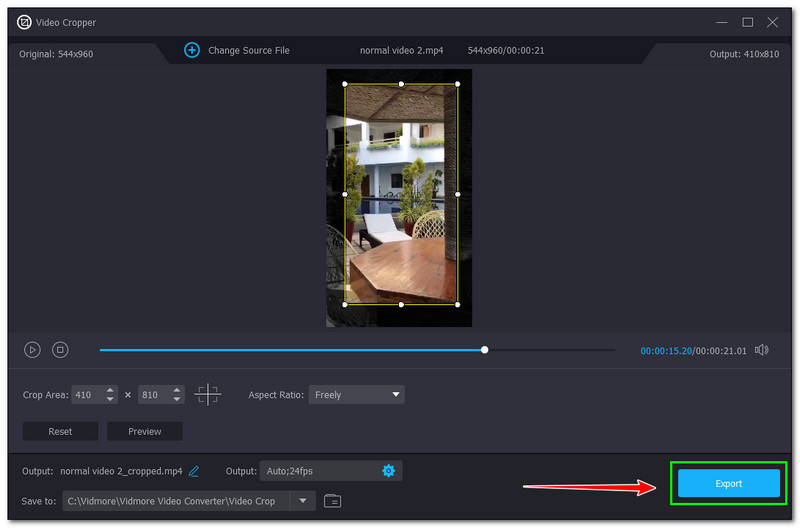
अब हम देख रहे हैं कि विडमोर वीडियो कन्वर्टर का उपयोग करके क्रॉपिंग प्रक्रिया कितनी आसान है। इसके अलावा, आप और अधिक कर सकते हैं क्योंकि इसमें कई विशेषताएं हैं। इसके अलावा, आप कन्वर्ट कर सकते हैं, एमवी बना सकते हैं और कोलाज बना सकते हैं। अब इसे आजमाओ!
भाग 4: क्विकटाइम पर वीडियो कैसे क्रॉप करें के अक्सर पूछे जाने वाले प्रश्न
क्विकटाइम प्लेयर में वीडियो कैसे क्रॉप करें?
सारांशित करने के लिए, क्विकटाइम प्लेयर खोलें। फिर, पर जाएँ फ़ाइल बटन और अपनी पसंद का वीडियो जोड़ें। उसके बाद, खींचकर उस अतिरिक्त क्षेत्र को काट दें जिसे आप अपने वीडियो पर नापसंद करते हैं पीली पट्टी वीडियो के शुरुआत और अंत के हिस्से से। फिर, आउटपुट वीडियो को सेव करें।
क्या ट्रिमिंग और क्रॉपिंग वीडियो के बीच कोई अंतर है?
जब आप किसी वीडियो को ट्रिम करते हैं, तो आप वीडियो की लंबाई बदल देंगे और दूसरों को हटाते समय फ्रेम को बनाए रखेंगे। दूसरी ओर, जब आप एक वीडियो क्रॉप करते हैं, तो आप क्विकटाइम में वीडियो का आकार बदलते हैं और अतिरिक्त क्षेत्रों को हटाते समय छवि का हिस्सा बनाए रखते हैं।
QuickTime समर्थित वीडियो प्रारूप क्या हैं?
QuickTime लगभग Apple मल्टीमीडिया स्वरूपों का समर्थन करता है। यह MP4, MOV, MPEG-2, MPEG-1, M4V, आदि लॉन्च कर सकता है। मान लीजिए कि आप QuickTime में वीडियो नहीं खोल सकते हैं, वीडियो को पहले MOV प्रारूप में बदलें।
निष्कर्ष
इस कैसे-करें लेख में चर्चा की गई है कि QuickTime का उपयोग करके वीडियो कैसे क्रॉप करें। हमने पाया कि QuickTime पर वीडियो क्रॉप करने के लिए, आपको पहले Photoshop का उपयोग करना होगा। इसके अलावा, यदि आप वह प्रक्रिया नहीं चाहते हैं, तो एक उत्कृष्ट विकल्प के रूप में विडमोर वीडियो कन्वर्टर का उपयोग करें। यह हमारे कैसे-कैसे लेख को समाप्त करता है, और हम आपको हमारे अगले लेख में देखेंगे!



